
Autor: 12.12.2023
Jak uruchomić Python na Windows
W sieci jest wiele materiałów na temat nauki języka Python. Często jednak nie pokazują one najważniejszej rzeczy - czyli jak uruchomić kod z przykładów na swoim komputerze. W tym artykule pokażemy krok po kroku jak zainstalować Python w systemie Windows.
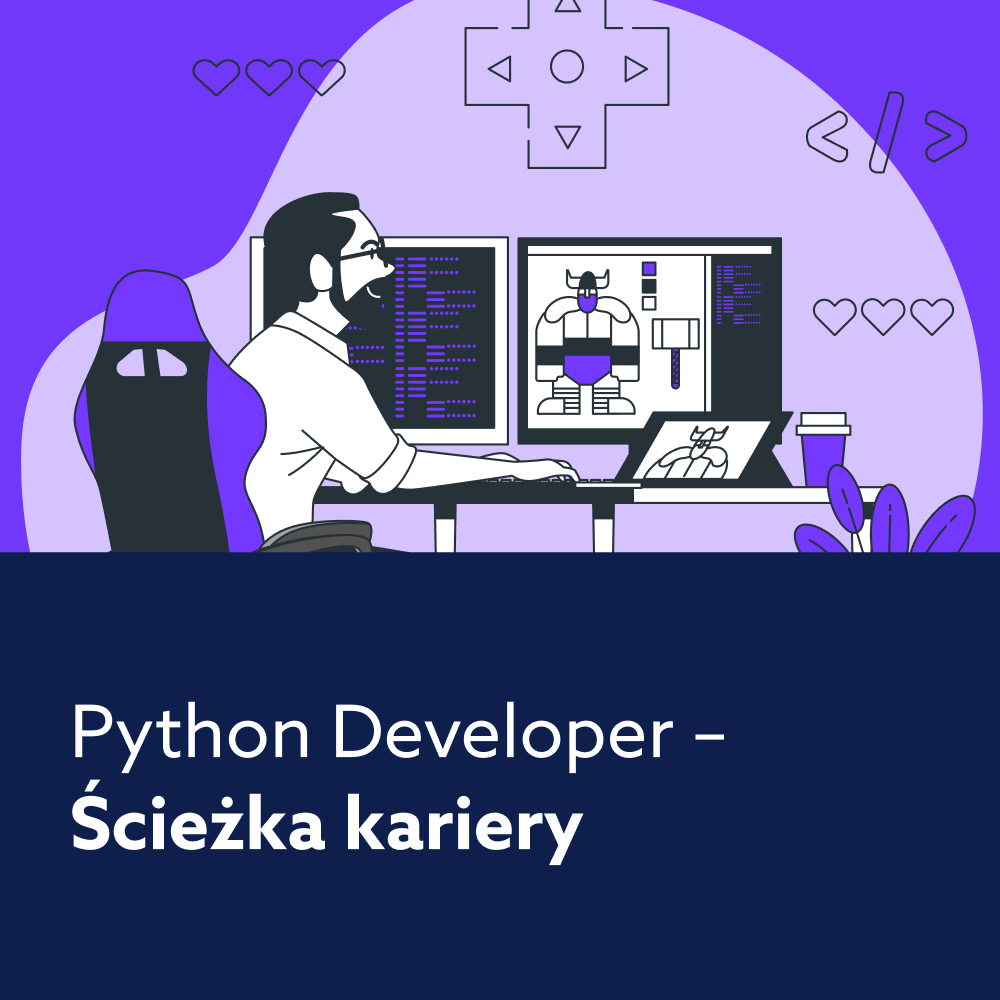
Opanuj najszybciej rosnący język programowania. Zdobądź umiejętności, które pozwolą ci zostać Python Developerem.
Dowiedz się więcejPobieranie plików
Rozpocznij od pobrania plików instalacyjnych z oficjalnej strony Python:
https://www.python.org/downloads/W momencie pisania tego artykułu najnowsza wersja plików instalacyjnych ma numer 3.12.0. Może się zdarzyć, że powstaną nowsze wersje do czasu jak przeczytasz ten artykuł, jednak sama procedura instalacji raczej wiele się nie zmieni.
Kliknij na przycisku Download i zapisz plik instalacyjny na swoim komputerze. Upewnij się, że pobierasz właściwą wersją, czyli pliki dla systemu Windows. Zazwyczaj będą to pliki dla systemów 64bitowych. W dzisiejszych czasach coraz mniej osób używa starszych, 32bitowych wersji systemu.
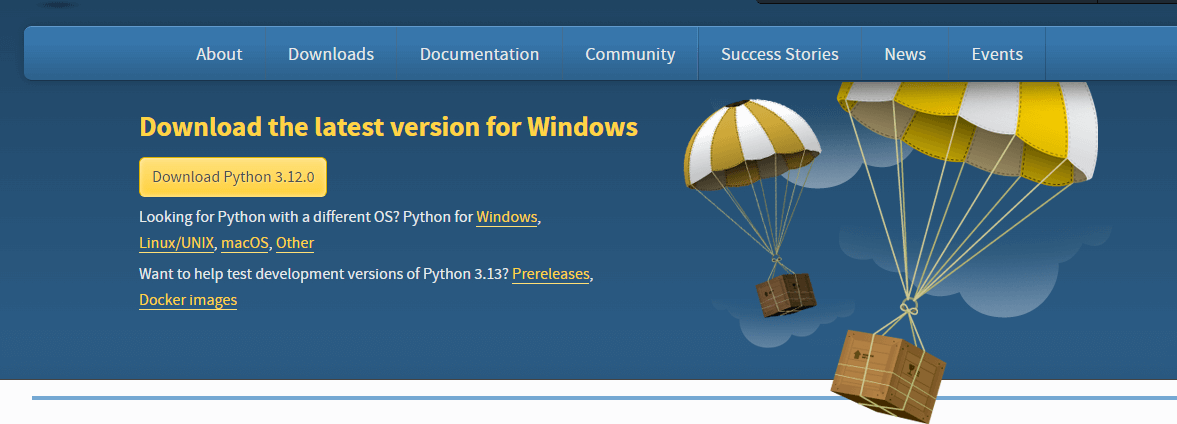
Po pobraniu pliku, odnajdź go na swoim komputerze i kliknij dwa razy aby rozpocząć instalację. Masz do dyspozycji dwie opcje:
- Możesz zaakceptować domyślne ustawienia
- Możesz też je zmodyfikować
Na początek powinna wystarczyć instalacja z użyciem domyślnych ustawień. Upewnij się jednak, że zaznaczono opcję “Add python.exe to PATH” na dole okna. Dzięki temu będziesz mieć możliwość uruchamiania skryptów Pythona z tzw. wiersza poleceń. Warto to zaznaczyć.
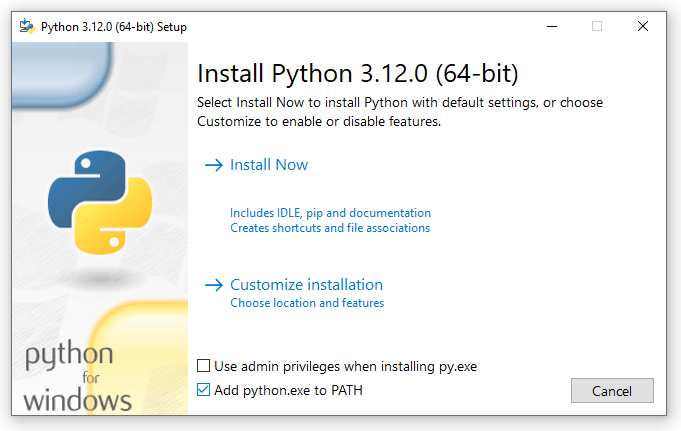
Sama instalacja to nic trudnego - kliknij na przycisku Install Now (niebieski napis) i poczekaj na ukończenie instalacji.
Uruchamiamy Python
Teraz warto zweryfikować czy Python został prawidłowo zainstalowany. W tym celu użyjemy wiersza poleceń. W systemie Windows najlepiej użyć wbudowanego narzędzia PowerShell. Odnajdź to narzędzie w menu Start i uruchom.
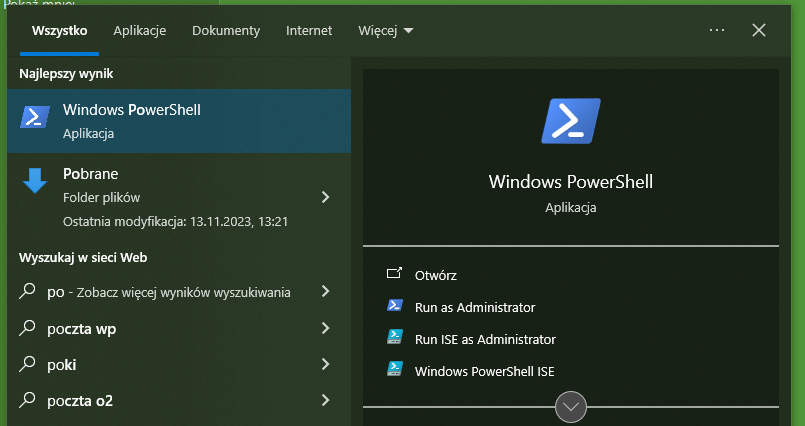
Podpowiedź: możesz nacisnać klawisz Windows (ten z okienkiem na dole klawiatury), wpisać pierwsze litery nazwy (np. “powe”) i nacisnać Enter aby zatwierdzić wybór.
Jak działa PowerShell?
PowerShell obsługujemy za pomocą klawiatury. Najlepiej od razu wpisać komendę python (dokładnie tak jak podaliśmy) i nacisnąc Enter. Powinno się pokazać coś takiego:

Taki wynik świadczy o tym, że instalacja Pythona przebiegła prawidłowo. Widać wyraźnie, że używamy wersji 3.12.0. Co ciekawe, za pomocą tego narzędzia możesz pisać oraz uruchamiać kod Pythona. Na dłuższą metę nie jest to jednak super wygodny sposób.
Jeśli chcesz opuścić tryb pracy z Pythonem, wpisz komendę exit() i naciśnij Enter.
Zapisywanie kodu do pliku i uruchamianie
Docelowo, chcemy pisać kod Python w plikach i potem go uruchamiać. Sytuacja wygląda tak:
- Stworzyliśmy plik o nazwie main.py (rozszerzenie py to standard dla plików z kodemy Python)
- Plik umieściliśmy na dysku C, w katalogu kurs-python
- Plik zawiera prosty kod Python
- Teraz chcemy go uruchomić, za pomocą zainstalowanego wcześniej interpretera Python
Oto co musimy zrobić:
- Otwieramy PowerShell
- Przechodzimy do lokalizacji C:\kurs-python
- Wpisujemy komendę python main.py (czyli python + nazwa pliku)
- Kod z pliku zostanie uruchomiony i wykonany
U nas pojawił się wynik hello, bo taki prosty kod wpisaliśmy wcześniej do pliku:
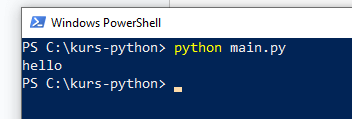
A tak wygląda nasz kod:
print("hello")
To oczywiście instrukcja print(), która wyświetla powitanie hello. I to tyle, jeśli chodzi o podstawy uruchamiania Python na komputerze z Windows.
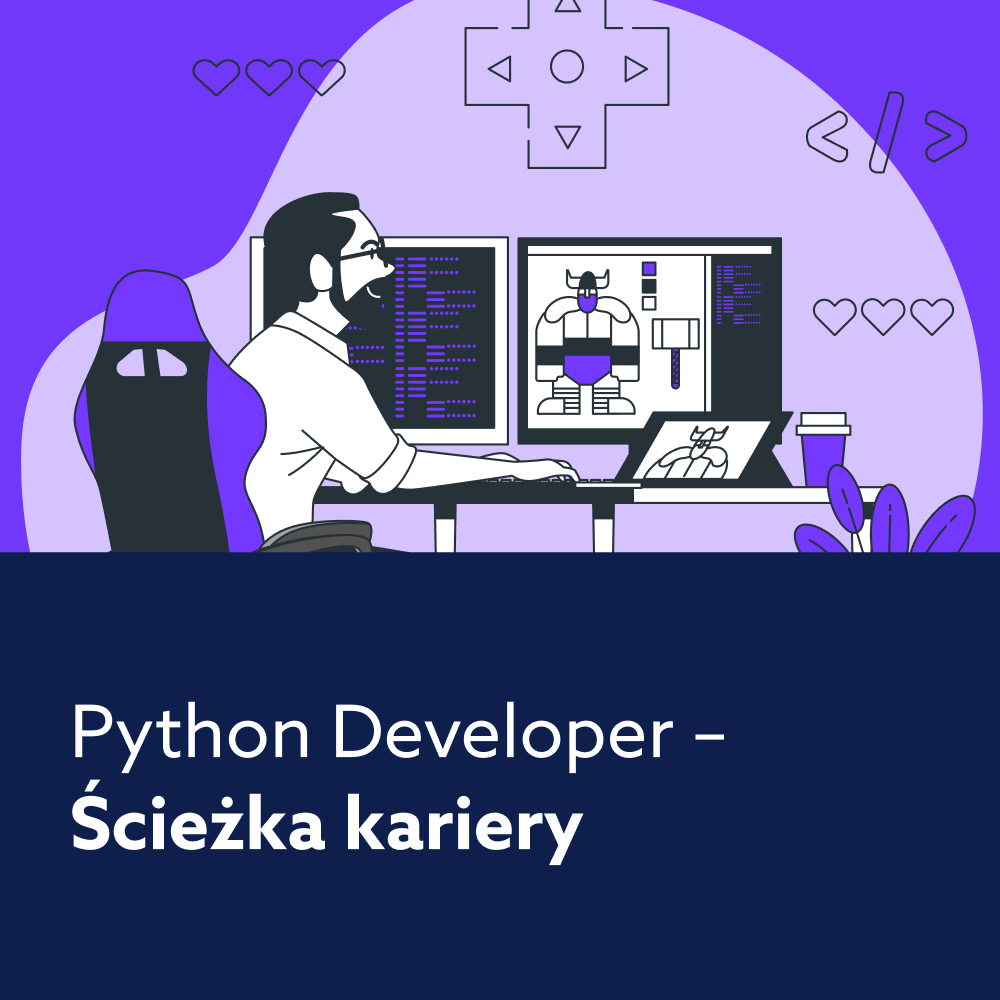
Opanuj najszybciej rosnący język programowania. Zdobądź umiejętności, które pozwolą ci zostać Python Developerem.
Dowiedz się więcejTypowe problemy
Jeśli jakieś procedury z artykułu nie działają u Ciebie, to najpierw sprawdź te rzeczy:
- Upewnij się, że masz pliki instalacyjne Python przeznaczone dla właściwego systemu (64 albo 32 bit).
- Upewnij się, że podczas instalacji zaznaczona została opcja Add python.exe to PATH.
- W razie potrzeby Pythona możesz usunąć i zainstalować ponownie. Możesz to zrobić w panelu sterowania Windows.
- Zwracaj uwagę na lokalizacje i wpisywanie komendy w PowerShell. Upewnij się, że przed uruchomieniem pliku jesteś we właściwym katalogu.
- Czasem PowerShell trzeba uruchamiać z uprawnieniami administratora. Klikasz w tym celu prawym przyciskiem na skrócie i wybierasz Uruchom jako administrator.
Powodzenia i owocnej nauki Pythona!

















